4 coisas que você pode fazer com o histórico de localização do Google Maps
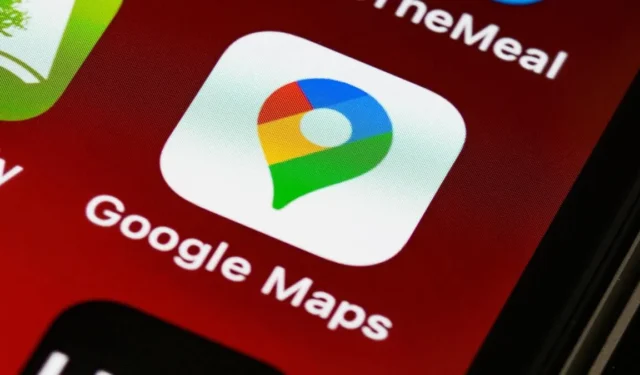

Embora a principal função do Google Maps seja ajudá-lo a navegar com facilidade pelo seu ambiente, ele também rastreia os lugares que você visitou. Todas essas informações estão disponíveis verificando a página Minha atividade do Google e visualizando seu Histórico de localização. Você ficará surpreso com o quão útil pode ser ter acesso a esses dados. Este guia detalha como gerenciar seu Histórico de localização do Google Maps e como usar as informações que ele rastreia.
Ativando o Histórico de Localização no Google Maps
Para desbloquear as muitas possibilidades do Histórico de localização no Google Maps, primeiro você deve garantir que a opção esteja ativada. Veja como verificar.
PC
Acesse Minha atividade no Google no navegador do seu computador e faça login na sua conta do Google. Clique no cartão Histórico de localização no meio.
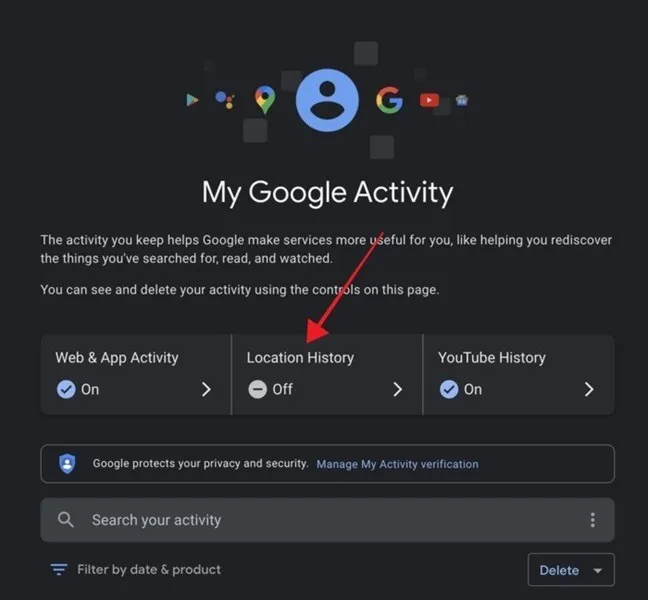
Ative o Histórico de localização clicando no botão Ativar. Se já estiver ativado, significa que você já o ativou.
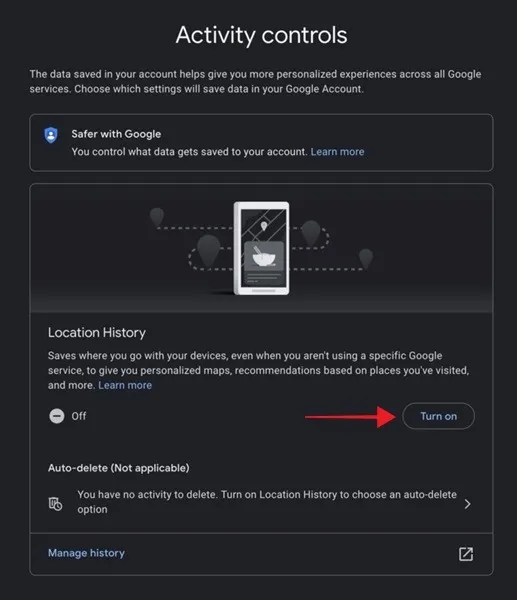
Clique em Ativar novamente no pop-up.
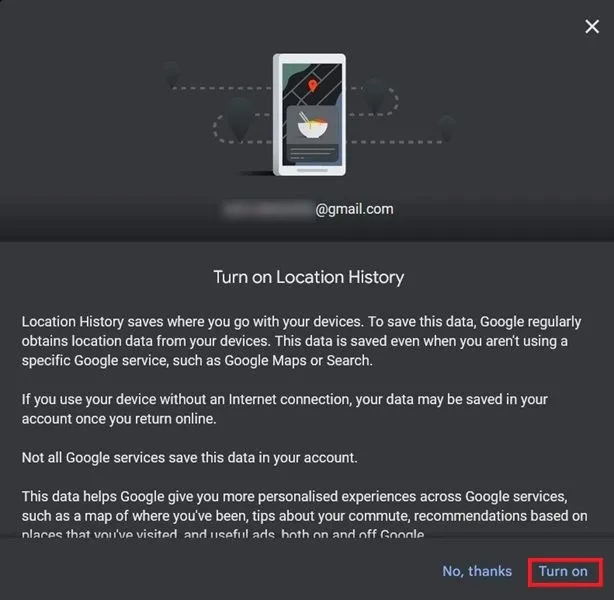
Ao ativar esse recurso, o Google Maps rastreará e salvará onde você vai com seu dispositivo, mesmo quando você não estiver usando um serviço específico do Google.
Móvel
Abra o aplicativo Google Maps e toque na sua foto de perfil na barra de pesquisa.
Toque em Configurações nas diversas opções mostradas na tela.
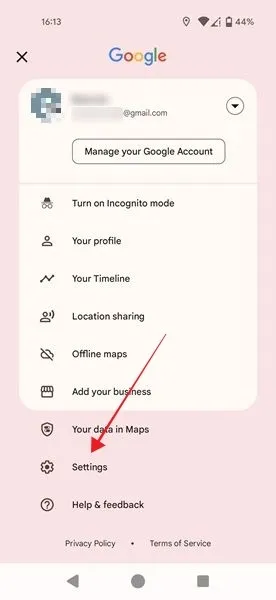
Deslize a página para baixo e selecione Conteúdo pessoal.
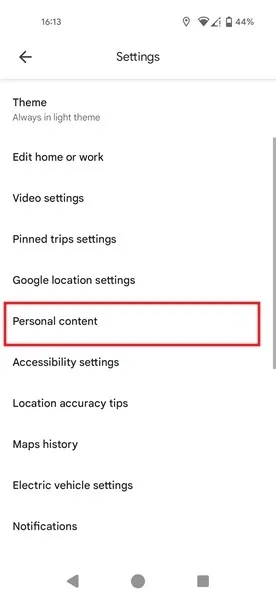
Toque na opção Histórico de localização desativado.
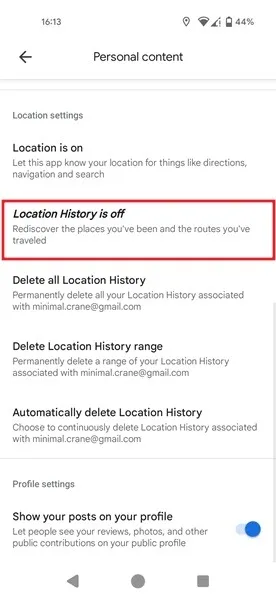
Se você estiver usando várias contas do Google em seu dispositivo, selecione aquela para a qual deseja ativar o Histórico de localização.
Finalmente, pressione o botão Ligar na próxima tela.
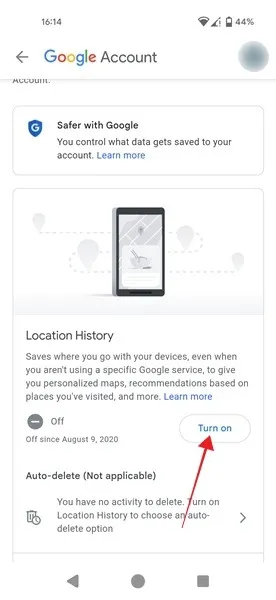
Embora possa haver preocupações válidas com a privacidade associadas à ativação do seu Histórico de localização, esse recurso pode fornecer muitos insights úteis, conforme descrito abaixo.
1. Verifique os lugares que você visitou
Você pode usar o Histórico de localização para acessar uma visão geral de todas as suas viagens anteriores. Você poderá rolar rapidamente pela sua linha do tempo e ver todos os lugares que visitou.
PC
Na página Minha atividade no Google, clique em Histórico de localização e clique em Gerenciar histórico na parte inferior da página.
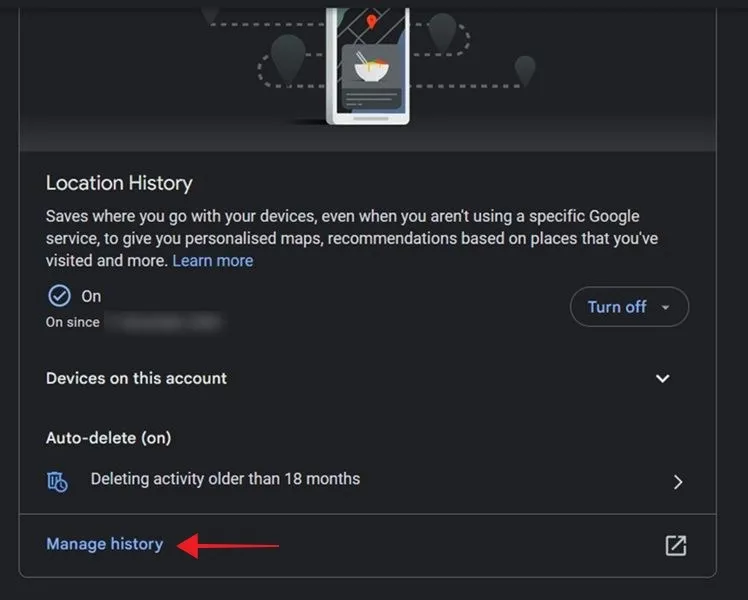
Vá para a seção Linha do tempo localizada no canto superior esquerdo da tela e insira os detalhes: ano, mês e dia que você deseja revisitar.
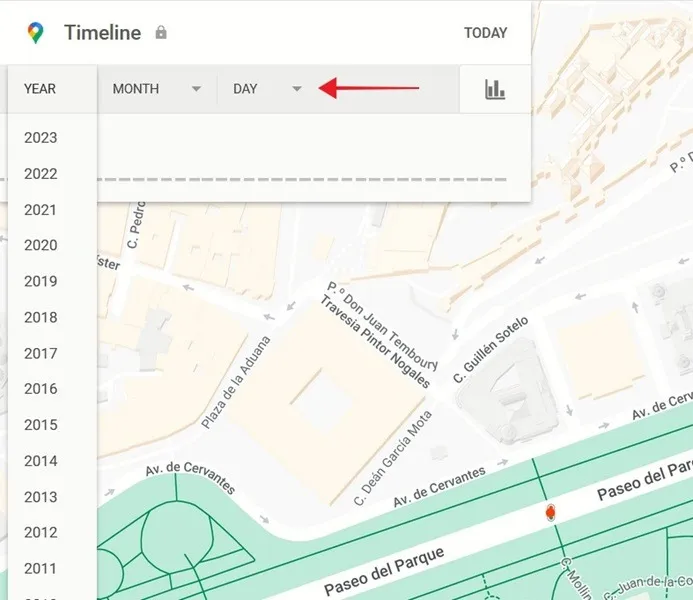
Isso mostrará os lugares que você visitou naquela data como pontos no mapa. Você também poderá ver mais informações sobre os lugares onde esteve na parte inferior da tela exibida como destaques.
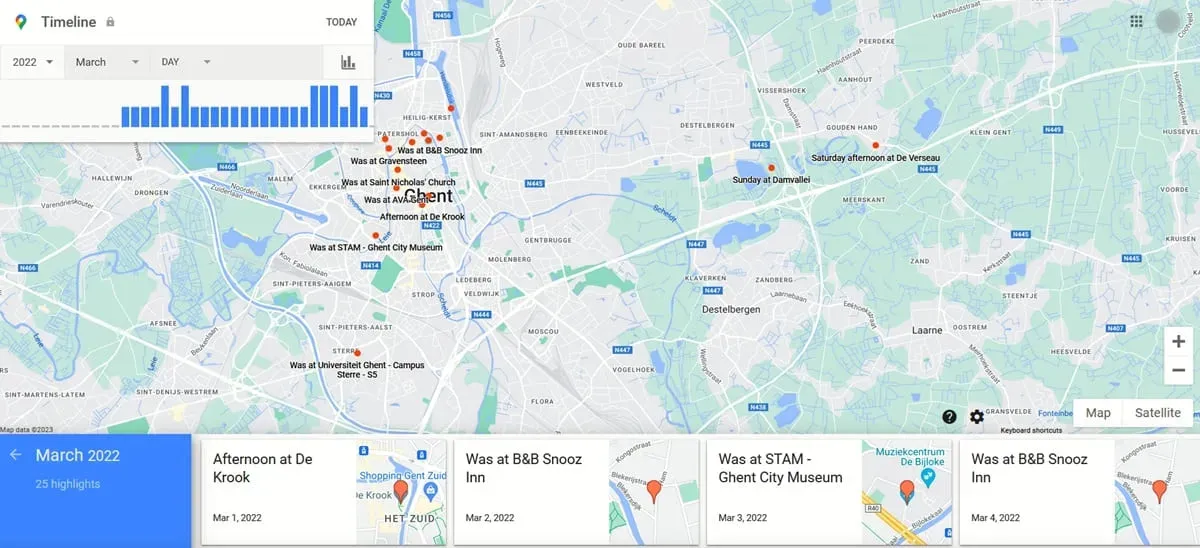
Se o seu objetivo é relembrar um local que você visitou anteriormente (pode ser um restaurante, por exemplo), tente lembrar o mês em que esteve lá. Defina a data e você deverá encontrar o local entre os cartões na parte inferior.
Se você clicar no cartão, o Google exibirá os detalhes do seu passeio naquela ocasião específica. Percorra os detalhes à esquerda até encontrar o local em questão. Clique nos três pontos ao lado e selecione Detalhes do local. Isso abrirá uma nova página no Google Maps com detalhes completos daquele local específico.
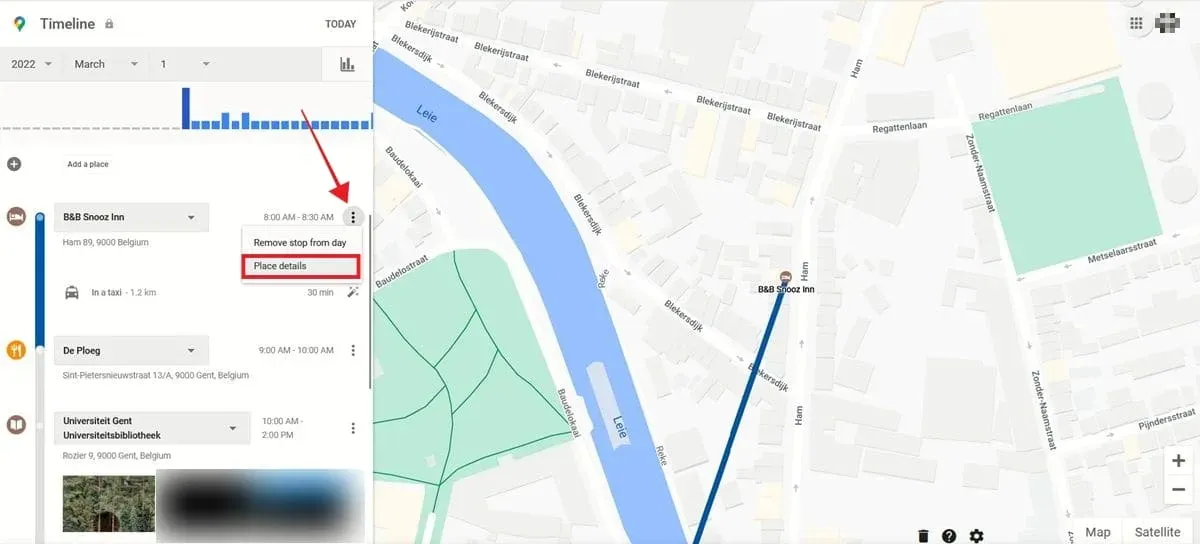
Se você se lembrar de uma parada que fez durante a viagem e que o Google não conseguiu registrar, clique no botão Adicionar um lugar.
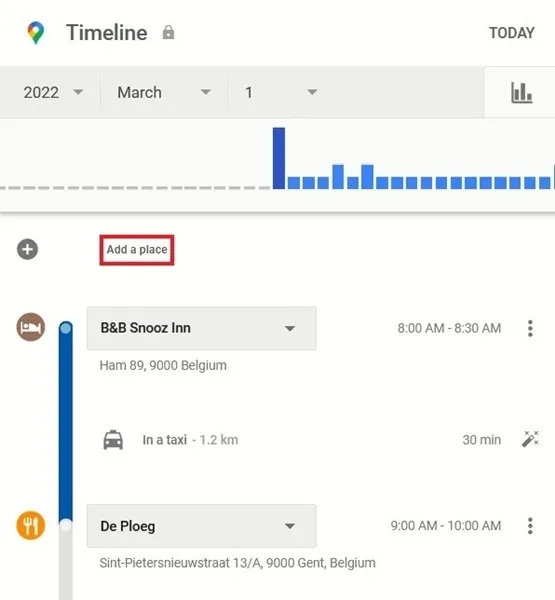
Móvel
No aplicativo Google Maps, pressione sua foto de perfil no canto superior direito e selecione Sua linha do tempo no menu.
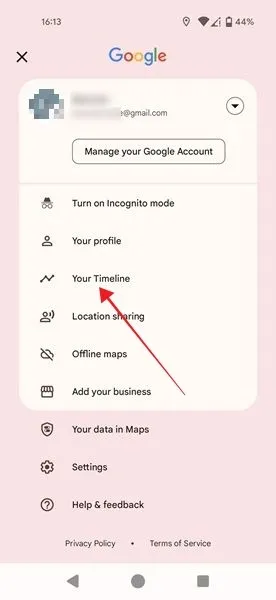
Mude para Lugares para ver todos os locais que você visitou anteriormente. Eles aparecerão no mapa e você poderá aumentá-los.
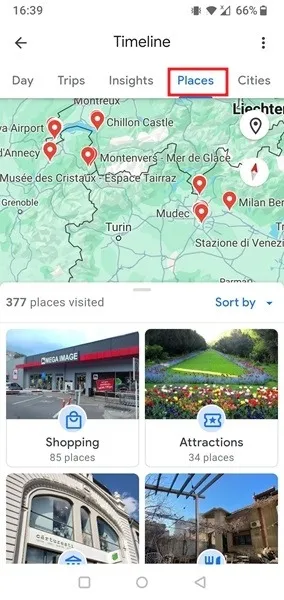
Diferentemente do desktop, os locais também são exibidos por categorias, como Compras, Atrações< /span>, etc., o que facilita a identificação de um local específico.
2. Veja seus lugares e viagens visitados recentemente
Ao ativar seu histórico de localização no Google Maps, você pode lembrar com facilidade e precisão os lugares que visitou mais recentemente.
PC
No Google Maps, clique em Linha do tempo na parte superior. Clique no cartão vermelho na parte inferior, destacando o número de lugares que você visitou.
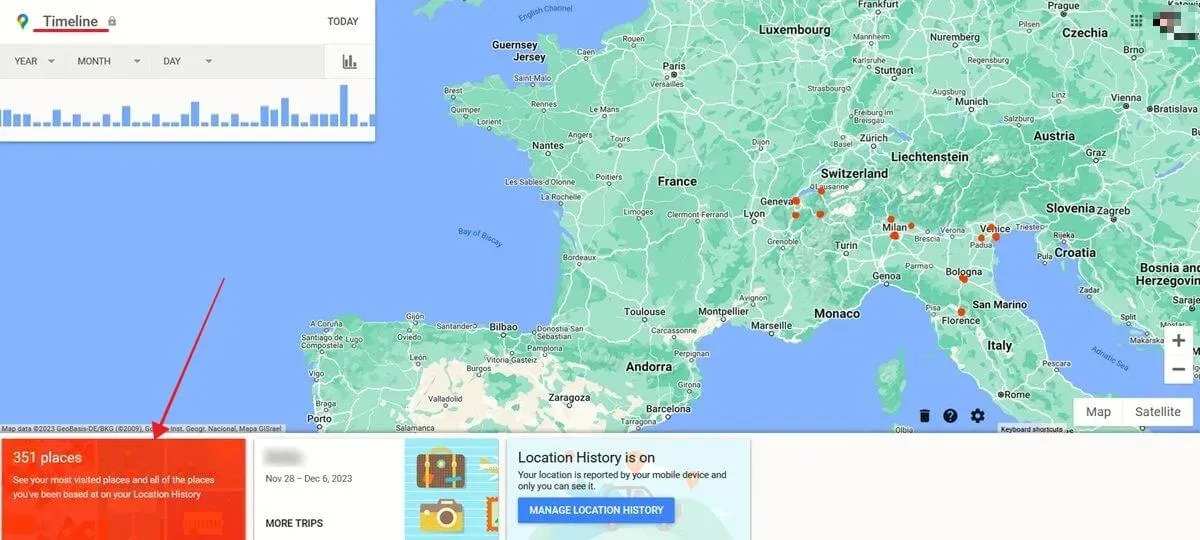
Mais informações estarão disponíveis. À direita, você pode ver seus lugares mais visitados. À esquerda, marque Todos os lugares onde você esteve, que mostra primeiro os lugares visitados mais recentemente. (Talvez seja necessário rolar para a direita para encontrar esta seção.)
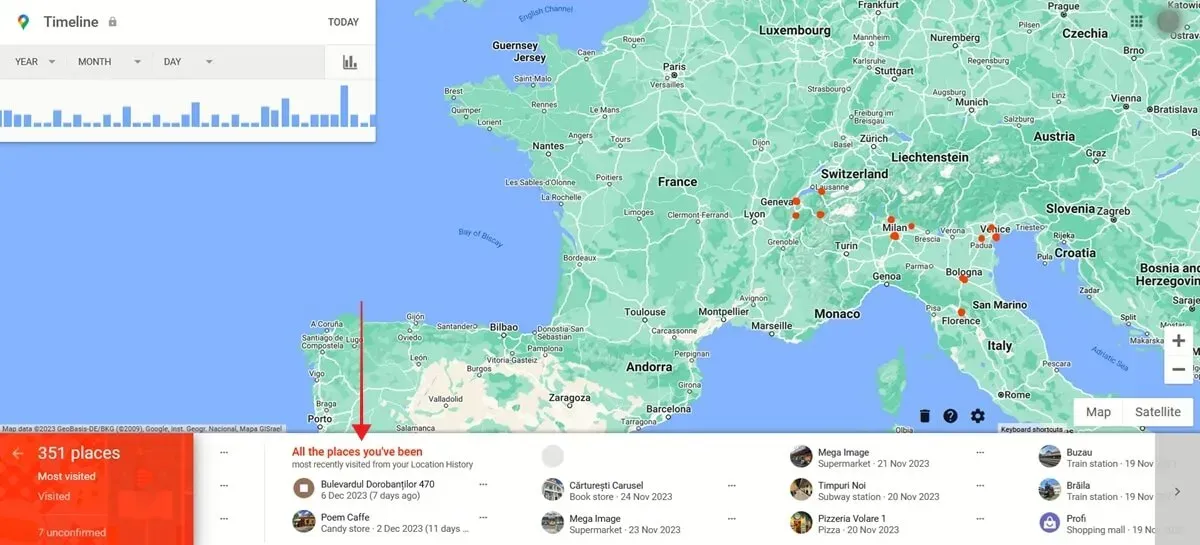
Clicar em um desses lugares o transportará diretamente para sua localização no mapa.
Você também pode passear pela estrada da memória e revisar suas viagens anteriores clicando em Mais viagens. Selecione o mês em que a viagem ocorreu e, a seguir, selecione aquele específico nos cartões na parte inferior.
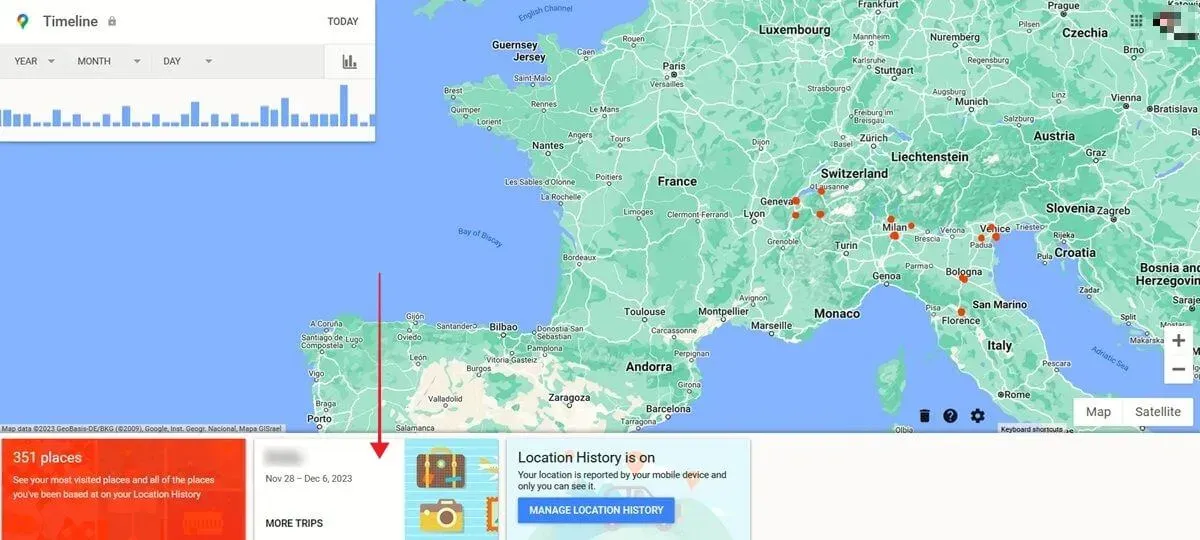
Você pode reconstituir seu paradeiro todos os dias, verificar os pontos de referência que visitou e muito mais.
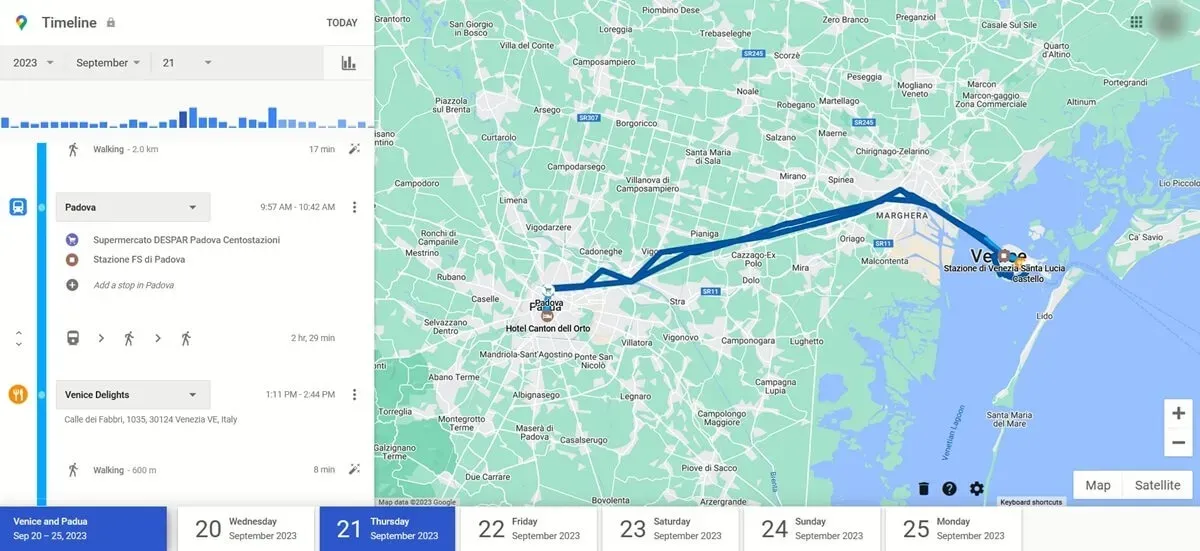
Móvel
Em sua Linha do tempo no Google Maps, mude para Lugares.
Toque em Classificar por e selecione Mais recentes .
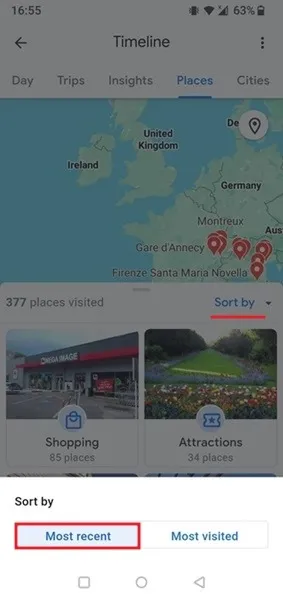
Deslize até o final e toque em Ver todos os lugares visitados.
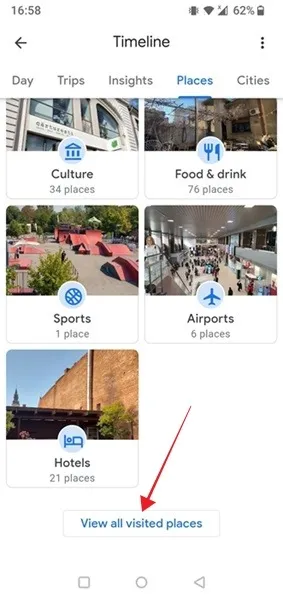
Os lugares mais recentes que você visitou estarão no topo.
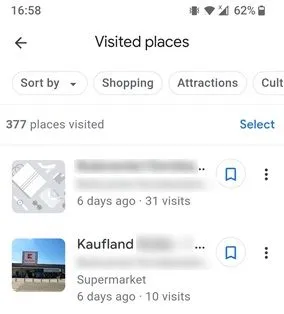
Se você fez alguma viagem recentemente, pode alternar para a guia Viagens e verificar novamente itens como lugares visitados, itinerários e detalhes adicionais.
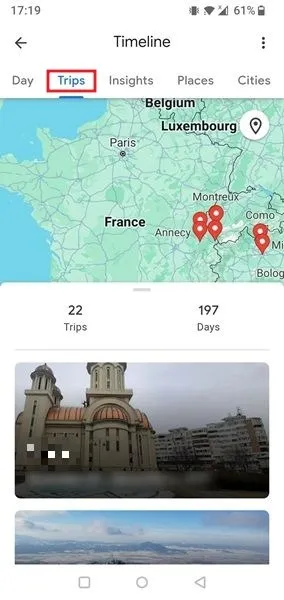
3. Gerencie seus “locais salvos”
Se você salvou lugares anteriormente para referência futura, visualize-os em um só lugar na tela da Linha do tempo do Google.
PC
Clique no ícone de configurações em forma de engrenagem localizado logo acima da linha do tempo.
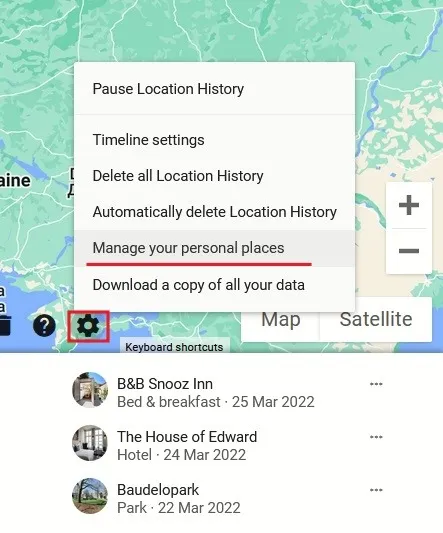
Clique em Gerenciar seus espaços pessoais.
Você pode ver todos os lugares que visitou e também verificar sua lista de locais salvos. Por exemplo, se você precisar de uma ideia de onde ter seu clube do livro semanal, verifique sua lista de Favoritos para sugestões.
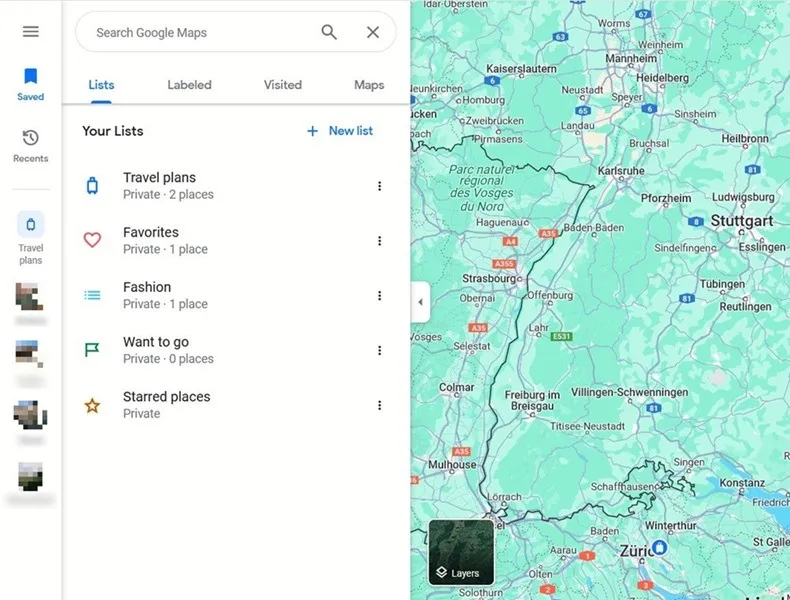
Móvel
Para visualizar suas listas salvas no celular, basta tocar em Salvas na parte inferior do aplicativo Google Maps.
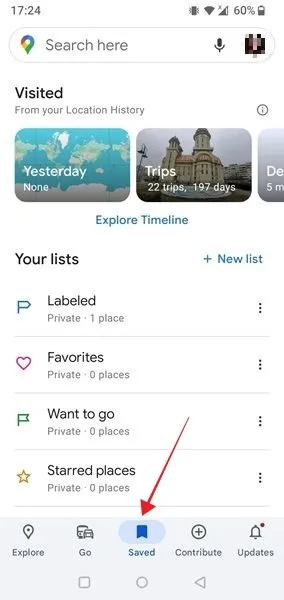
Você também pode acessar rapidamente sua Linha do tempo a partir daí, bem como suas Viagens e muito mais.Lugares,
4. Envie por e-mail os destaques da sua viagem
O Google Maps é uma ferramenta incrível para navegar pelo mundo e explorar novos lugares. Com o Histórico de localização ativado, você pode configurar atualizações por e-mail para que suas viagens mais recentes sejam documentadas automaticamente e de maneira divertida.
PC
Para configurar atualizações por e-mail, clique no ícone de configurações em forma de engrenagem acima da linha do tempo e selecione Configurações da linha do tempo.
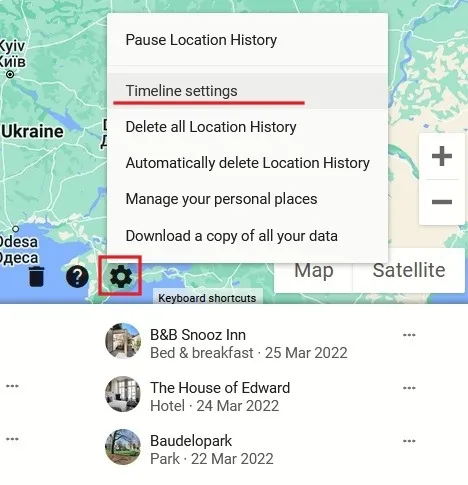
Marque a opção E-mails da linha do tempo no pop-up para receber e-mails resumindo suas aventuras recentes.
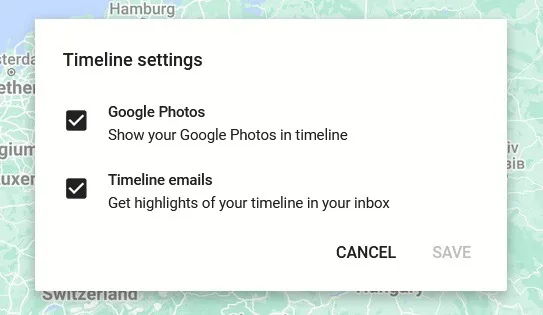
Marcar a primeira opção permitirá que você veja todas as fotos e vídeos que foram feitos durante uma viagem específica. Depois de fazer sua escolha, clique em Salvar.
Móvel
No celular, volte para Linha do tempo e toque nos três pontos no canto superior direito. Selecione Configurações e privacidade.
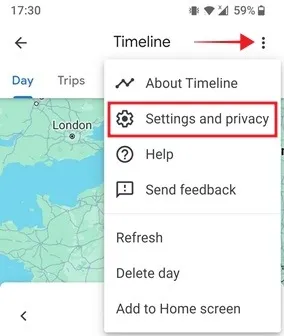
Certifique-se de que o botão ao lado de E-mails da linha do tempo esteja ativado e ative o botão ao lado de Google Fotos se desejar.
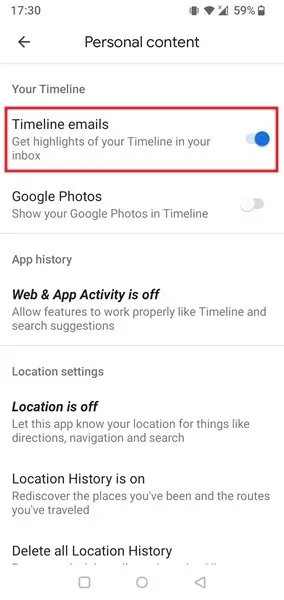
O Google Maps não está disponível apenas em dispositivos Android, mas também em iPhones. No entanto, se você preferir usar o aplicativo Maps proprietário do seu dispositivo iOS, pode ser útil ler sobre como relatar incidentes no Apple Maps. Além disso, saiba como colocar um alfinete no Apple Maps.
Fonte da imagem: Pexels. Todas as capturas de tela de Alexandra Arici.



Deixe um comentário